
Failų paruošimas plačiaformatei spaudai
Norint gražiai, kokybiškai ir greitai atspausti plačiaformatės spaudos gaminius, primygtinai rekomenduojama naudotis žemiau pateiktomis failų ruošimo gairėmis:
Tinkami failų formatai
- Encapsulated Postscript file (*.eps)
- Tagged Image File Format (*.tiff)
- JPEG Bitmaps (*.jpg), jeigu nereikalinga aukšta kokybė Adobe Acrobat (*.pdf)
Yra galimybė spausti iš CDR formatų, bet geriausia, kad failai būtų persaugoti formatais nurodytais aukščiau prioritetą teikiant EPS. Toliau būtų labai gerai jį distiliuoti Acrobat Distiller (.*ps; .*eps rinkmenų konvertavimas į .*pdf) tam, kad pasitikrintumėte ir įsitikintumėte, jog gerai sutvarkytos spalvos, formatas, tekstai, ar yra užlaidos ir pan. PDF failų peržiūrai, jei neturite Adobe Acrobat Professional naudokite Adobe Reader programą, tik nepamirškite įjungti Overprint Preview režimą, kurį rasite: Edit/Preferen- ces/Page Display/Overprint preview.
Suderinus su vadybininkais, galima pateikti AI formatu.
Maketo užlaidos
Užlaidos makete daugiausiai priklauso nuo to, ant kokios medžiagos spausdinsite. Štai keletas patarimų dažniausiems darbams:
- Standartiniai plakatai ir lipdukai – užlaidos turėtų būti po 1-2 mm.;
- Standartinis lipduko klijavimas ant PVC plastiko – užlaidos turėtų būti po 1-2 mm.;
- Lipduko klijavimas ant pvc plastiko su užlenkimais – užlaidos turėtų būti ne mažiau nei po 10 mm.;
- Atspausto lipduko nestandartinis apipjovimas (ploteriavimas) – užlaidos turėtų būti ne mažesnės nei po 5 mm. iš visų pusių pagal ploteriavimo kontūrą (priklausomai nuo maketo dydžio iki A3 siūloma 2-3 mm.);
- Vėliavoms su apsiuvimu – kraštinėms, kurias reikia apsiūti užlaidos turėtų būti ne mažesnės kaip 20 mm;
- Vėliavos su kotu – koto kišenei turi būti palikta užlaida ne mažesnė kaip koto perimetras + 20 mm.;
- Drobėms su užtraukimu ant porėmio – užlaidos turi buti iš visų pusių ne mažesnės kaip 1,5 karto x porėmio storis;
- Spausdinant vėliavas, drobes ir pan. turi likti medžiagos be spaudos kraštų bent po 10 mm.;
- Jei klijuojamės lipdukus, sudurtus iš kelių atskirų lipdukų, jų vidinių kraštinių užlaidos turi būti po 5 mm.
- Šviesdėžėms, stendams, nestandartiniams reklamos gamybos užsakymams turi būti pateiktas vizualas.
- Užsakyme turi būti nurodyti atstumai tarp kniedžių, kniedžių skaičius arba tiesiog turi būti pateiktas vizualas.
Maketą pateikti 1:1 masteliu.
Naudokite tik CMYK spalvingumą. Naudojant RGB ar PANTONE spalvas jos gali pasikeisti spaudžiant.
Jei norite atsispausdinti nuotrauką ar paveikslėlį., padidintą 1,5 ir daugiau kartų, rekomenduojame jį prisiartinti iki realaus dydžio (actual size) bei patikrinti jo kokybę: ar nesimato nereikalingų detalių, ar pakanka rezoliucijos (nevirsta vaizdas kvadratėliais).
Jei gaminyje yra tekstinės informacijos, visi panaudoti šriftai turi būti įtraukti (embedded) į leidinio failus arba rekomenduotumėme spausti iš kreivinio failo. Corel Draw ir EPS failuose šriftai turi būti paversti kreivėmis, o Tiff failuose – rastrais. Jei nesate visiškai įsitikinę dėl failo sukreivinimo – išsaugokite jį TIFF formatu.
YPAČ SVARBU: Jeigu spaudžiate iš kreivinio failo (CDR; EPS), makete negali būti jokių matomų ar nematomų objektų, kurie išlenda už nurodyto vaizdo spausdinimo ribų.
Atvaizdai failuose turi būti be papildomų sluoksnių ir kaukių, tam reikia naudoti flatten image komandą.
Spaudos metu spalvų perėjimai (gradacijos) gerai atkuriami, jeigu maketuojant išgaunami maždaug nuo 2-5 % iki 95-97 % ir yra sukurta ne iš vienos spalvos bei išgauti Adobe PhotoShop priemonėmis. Corel Draw programoje perėjimai (Fountain Fill) verčiami į Bitmap (pakanka 100-200 dpi) pažymėjus objektą dešiniu pelės klavišu „Convert to Bitmap“. Apply ICC Profile žymime tik tuo atveju, jeigu buvo nustatyta spalvų erdvė pradėjus ruošti maketą – Tools/Color Management.
Ruošiant failus negalima naudoti juodos ir pilkos spalvų, susidedančių tik iš juodų dažų (CMYK 0,0,0,100). Spausdinant tokia spalva iš juodos virs tamsiai pilka, su aiškiai matomomis horizontaliomis juostomis. Neturinti kitų spalvų pilka taip pat bus „juostuota“. Šiam efektui išvengti juoda spalva turi būti sudėtinė. Pvz.: juodai spalvai C50 / M30 /Y30 / K100. Sukurta pilka spalva, taip pat turi būti gauta iš sudėtinės juodos spalvos. Pvz.: Y10/ K70 arba C20 / K70. Procentuotę rinkitės pagal norimą atspalvio intencyvumą.
Neviršykite bendro dažų kiekio. Dėl per didelio bendro dažų kiekio dažai nespėja nudžiūti ir nubėga. Bendras dažų kiekis turi būti ne daugiau 280%. Viršijant šį procentą, ryškesnio vaizdo neišgausite, jis tik gali susilieti ir nebelikti kontūrų. Tokiu atveju spausdinant dažų perteklius yra kompensuojamas.
Jei po spaudos bus atliekamas ploteriavimas, failas turi būti paruoštas su užlaidomis po 5 mm, o iki A3 formato dydžio pakanka 3 mm ir būtinai turi būti nurodyta ploteriavimo linija.
Rekomendacijos dėl maketų raiškos(DPI): 1:1 masteliu
- Tentas laukui – 72 dpi. Kai kvadratūra didesnė nei 20 m2 – 30 dpi;
- Interjerinis tentas – 150 dpi;
- Lipdukas – iki 300 dpi;
- Perforuotas lipdukas – 72 dpi;
- Tekstilė – iki 300 dpi;
- Backlit medžiaga – iki 300 dpi;
- Mesh medžiaga – 72 dpi;
- Popierius – iki 300 dpi.
Failo raiška labai priklauso nuo pačio maketo, tad nuotraukoms rekomenduojame išlaikyti ją didesnę, o tekstinei informacijai – mažesnę. A1 ar A2 formatams rekomenduojame nustatyti 200-300 dpi raišką, o didesniems formatams – 150-200 dpi. Tačiau nereikėtų pamiršti, kad failo raiška nėra tas pats, kas ir spaudos raiška. Didinant failo raišką (pvz. iki 300 dpi) be reikalo didėja failo dydis bei pradinio failo apdirbimo laikas, o kokybė nuo to nepagerėja.
Rekomendacijos dėl failo saugojimo
- Saugant failą PDF ar EPS formatais iš Adobe Illustrator programos būtina nurodyti:
- „High quality“ bei pažymėti užlaidas (PDF variantui);
- išsaugoti 8ta arba 9ta EPS versija (jei dirbate su MAC‘u, uždėkite varnelę ant „IBM“);
- Preview Format pasirinktyje nustatyti None arba TIFF (8-bit Color).
Esant galimybei, įsikelkite maketą į Adobe Photoshop programą ir išsaugokite TIFF formatu. Saugant šiuo formatu, būtina uždėti varnelę ant LZW kompresijos bei IBM PC.
Visi šie patarimai galioja ir Corel Draw programai.
Iš Corel Draw programos tiesiogiai eksportuoti į PDF galima tik tuo atveju, kai visos tekstūros ir visi Fountain Fills yra rastruoti (konvertuoti). Nes čia vektoriniams objektams duodamas tik 256 spalvos gradacijos. Jei abejojate, ar visas nuotraukas sutvarkėte, galima Objects pažymėti Bitmap downsampling: Color – 360-400; Grayscale – 600; Monochrome – 1200.
Tikime, kad naudojimasis šiomis rekomendacijomis padės Jums tinkamai paruošti savo spaudinį gamybiniams procesams. Jei prireiktų papildomų patarimų, kreipkitės, ir mes Jums pagelbėsime!
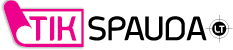


Sorry, the comment form is closed at this time.